Cara Muat Turun Cerita Instagram Dalam Talian

Cerita Instagram mempunyai jangka hayat selama 24 jam, selepas itu ia hilang daripada profil anda. Jika cerita anda berkongsi beberapa kenangan yang ingin anda lawati semula
Cetak pada kedua-dua belah kertas untuk menyimpan pada kertas percetakan, sambil mengelakkan untuk memegang dokumen tebal. Untuk pencetak yang menyokong percetakan 2 sisi, anda juga perlu menambah beberapa operasi untuk dipilih, untuk mencetak.
Lebih rumit dengan pencetak yang tidak menyokong percetakan 2-sisi, pengguna mesti melakukannya secara manual dengan mencetak halaman ganjil, kemudian membalikkan kertas dan mencetak halaman walaupun di sisi lain. Jika anda tidak pernah melakukannya, "meraba" adalah "mimpi ngeri", bukan?
Oleh itu, hari ini Download.com.vn akan membimbing anda bagaimana untuk mencetak kertas 2-muka pada Word, Excel, dan PDF untuk pencetak 2-sisi dan 2-sisi:
Untuk Word 2003, 2007, 2010:
Langkah 1: Klik Fail> Cetak atau menggunakan gabungan kekunci Ctrl + P . Apabila kotak dialog Cetak dipaparkan, dalam bahagian Cetak , pilih Halaman Ganjil untuk mencetak halaman ganjil terlebih dahulu. Kemudian, tekan Pilihan untuk menyemak sama ada kotak pesanan cetak Revers diperiksa, jika ya kemudian pergi.
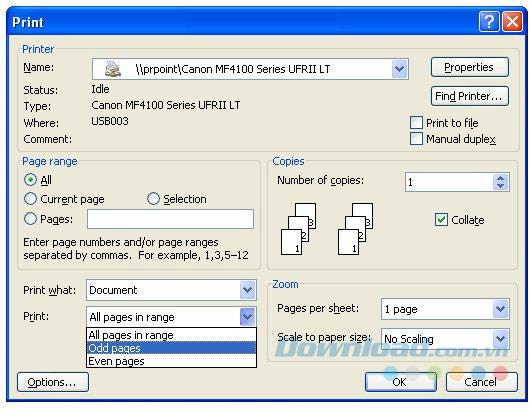
Langkah 2: Selepas mencetak halaman ganjil, terbalikkan semua halaman yang baru dicetak semula. Kemudian buka kotak dialog Cetak , pilih Malah halaman untuk mencetak halaman walaupun.
Langkah 3: Klik pada Pilihan , pilih kotak pesanan cetak Balik , kemudian klik OK .
Untuk Kata 2016:
Langkah 1: Tekan Ctrl + P untuk membuka tetingkap Cetak , kemudian klik Persediaan Halaman .
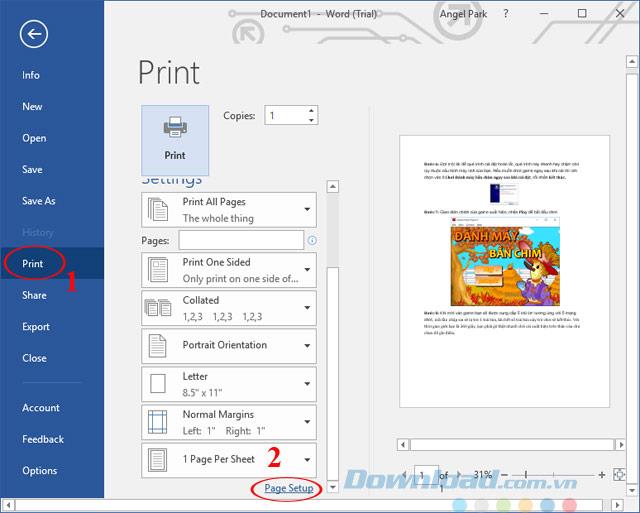
Langkah 2: Kotak dialog Setup Halaman muncul, beralih ke tab Tata Letak . Pada Bahagian Mula , pilih Halaman Ganjil , dan kemudian klik OK.
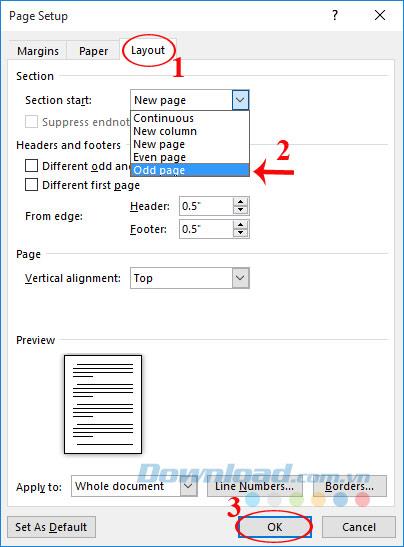
Langkah 3: Sebaik sahaja program akan membawa anda kembali ke tetingkap kerja cetak, klik Cetak untuk mencetak halaman ganjil.
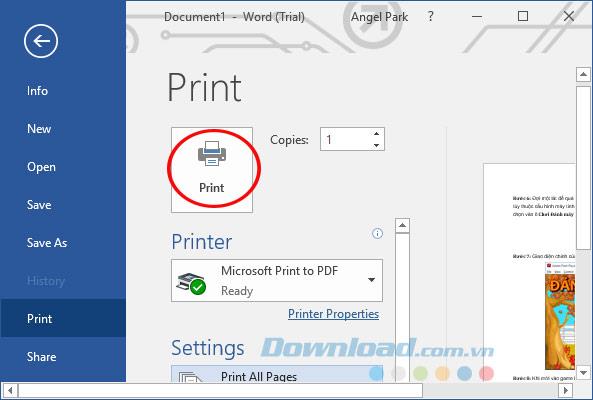
Langkah 4: Selepas mencetak halaman ganjil, terbalik semua halaman yang baru dicetak semula. Kemudian lakukan perkara yang sama di atas, tetapi bukannya memilih Halaman Ganjil , pilih Malah halaman untuk mencetak halaman walaupun.
Untuk Word 2003, 2007, 2010, tekan Ctrl + P untuk membuka tetingkap cetak. Kemudian, pilih Cetak pada Kedua-dua Sisi untuk mencetak pada kedua-dua belah kertas.
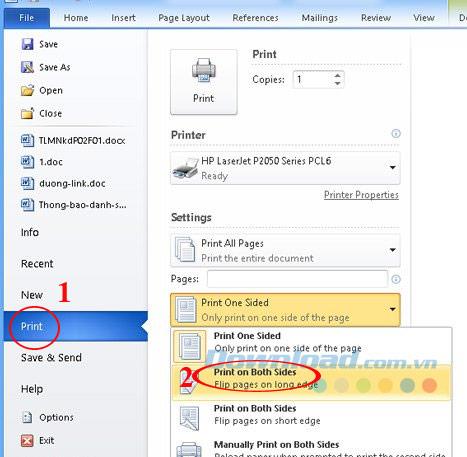
Untuk Word 2016, tekan Ctrl + P untuk membuka tetingkap Cetak . Di sini, klik anak panah lungsur di sebelah garis cetak Cetak Satu Sisi , pilih Cetak Secara Cetak pada Kedua-dua Sisi. Kemudian tekan Cetak untuk mencetak pada kedua-dua belah pihak.
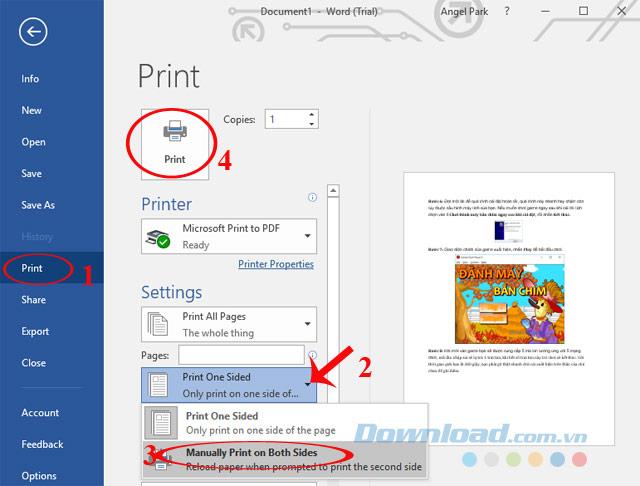
Langkah 1: Salin Excel ke Word dengan: Klik Edit> Tampal khas> Objek Lembar Kerja Excel Excel> OK. Kemudian buka Word on Paste. Atau gunakannya secara langsung dalam Excel dengan arahan Salin, kemudian Paste Special> Values> OK.
Langkah 2: Lakukan percetakan dua sisi seperti di atas.
Anda hanya perlu klik Fail> Cetak> Properties> Finishing . Kemudian, tandakan kotak Cetak pada kedua belah pihak telah selesai.
Langkah 1: Mula-mula anda perlu memasang Foxit Reader atau Adobe Reader untuk membaca fail PDF. Kemudian buka fail PDF, tekan Ctrl + P.
Langkah 2: Kotak dialog cetakan muncul, dalam bahagian Halaman , anda perlu menandakan halaman. Kemudian, klik anak panah lungsur di sebelah Subset , pilih Halaman Ganjaran Sahaja , dan kemudian klik OK untuk mencetak halaman ganjil.
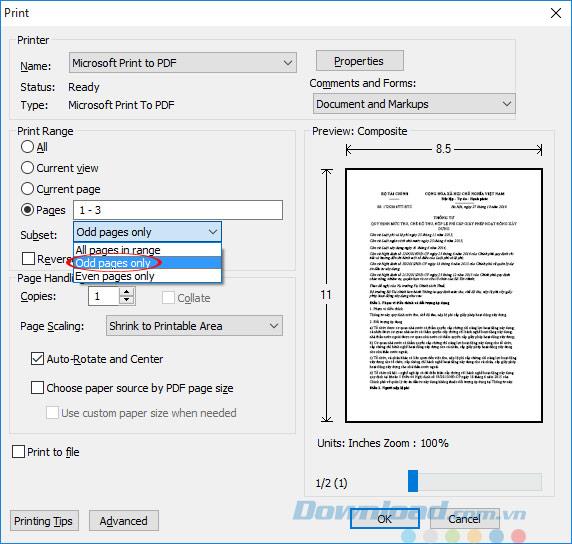
Langkah 3: Selepas mencetak halaman ganjil, balikan kertas untuk mencetak halaman walaupun. Dalam kotak dialog Cetak , di bawah Subset, pilih Malah halaman sahaja . Kemudian, klik OK untuk mencetak halaman yang selebihnya.
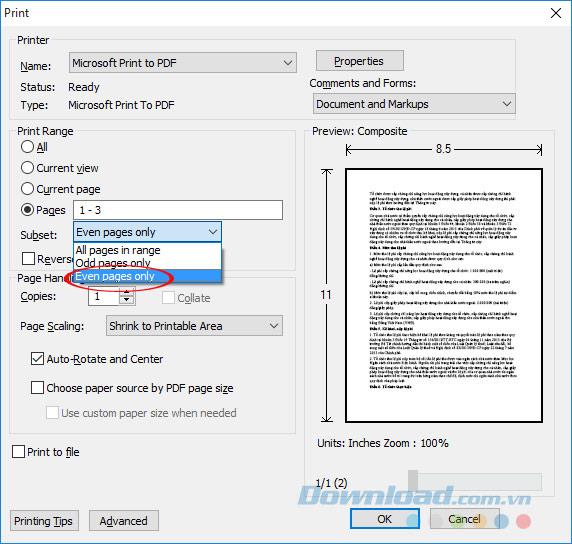
Mudah-mudahan artikel di atas akan membantu anda dengan cepat menyelesaikan cetakan anda. Saya berharap pelaksanaan anda berjaya!
Cerita Instagram mempunyai jangka hayat selama 24 jam, selepas itu ia hilang daripada profil anda. Jika cerita anda berkongsi beberapa kenangan yang ingin anda lawati semula
Borang Google membolehkan anda membuat pelbagai tinjauan pendapat, tinjauan, soal selidik, kuiz dan banyak lagi. Kadangkala melakukan tinjauan panjang boleh membosankan bagi sesetengah orang
Dikemas kini 23 Nov. 2022, oleh Steve Larner, untuk mencerminkan keluaran Kindle semasa. Amazons Kindle ialah peneraju muktamad dalam pasaran pembaca e-buku AS.
Statistik dan analitis ialah komponen penting YouTube. Platform ini menjejaki beberapa pencapaian, termasuk video yang paling banyak
Mencari Bandar Purba boleh menjadi rumit, tetapi ia patut dilayari, memandangkan barang rampasan yang ditawarkan. Kota Purba telah ditambahkan dengan Kemas Kini Liar ke
Walaupun Steam terutamanya aplikasi yang digunakan untuk memuat turun dan bermain permainan, profil Steam boleh menjadi saluran untuk ekspresi diri sebagai cara untuk berhubung dengan permainan.
https://www.youtube.com/watch?v=x1-ENWpA5Jc Amazon Prime Video terus meningkatkan perkhidmatannya, menyediakan ciri dan produk baharu untuk menambah baik
Pengurusan projek yang betul adalah penting dalam menyiapkan projek dengan cekap dan tepat pada masanya. Smartsheet dan Airtable ialah dua alatan yang boleh anda pertimbangkan untuk projek
Minecraft adalah tentang menggunakan kreativiti untuk terus hidup. Satu cara yang kurang dihargai untuk melenturkan otot kreatif anda dalam permainan ialah dengan sepanduk. Mereka tidak
Microsoft Surface Pro 6 telah diumumkan oleh Microsoft pada acara tahunannya di New York City, meneruskan rangkaian Surface Pro syarikat. Ia akan menjadi
Tidak banyak kursus universiti yang boleh mengira Mark Zuckerberg dan Steve Ballmer dalam kalangan pensyarahnya. Tidak banyak kursus universiti di mana lebih
Menyalin kandungan pada papan keratan iPad anda adalah mudah kerana ia memberikan pengguna akses mudah kepada teks, foto, video, dll. Walau bagaimanapun, anda boleh menyalin maklumat
Jika anda menggunakan aplikasi penyuntingan video KineMaster, anda mungkin tertanya-tanya bagaimana untuk memuat naik video ke YouTube. Lagipun, aplikasi perkongsian video dalam talian tiada tandingannya
Kerjasama "Fortnite" dan "Star Wars" membawa pemain kuasa Force khas dan pencarian "Star Wars". Kuasa Angkatan muncul dengan Bab 4,
Roblox menawarkan cara yang kreatif dan unik untuk mencipta dunia. Jika anda ingin berkongsi pengalaman permainan anda di Roblox dan mana-mana permainannya, menambah rakan adalah
Menambah lebih banyak ruang storan pada PlayStation membantu anda mengatasi saiz permainan moden. Permainan hari ini lebih besar daripada sebelumnya dan menggunakan banyak ruang pada PS
Jika komputer anda tiba-tiba kelihatan menjadi lebih perlahan, fikiran pertama anda mungkin bahawa RAM terlalu kecil atau ia telah dijangkiti virus. Walau bagaimanapun
Jika anda pengguna RingCentral, anda mungkin mahu menukar kata laluan anda. Mungkin anda mempunyai kebimbangan keselamatan atau hanya ingin memilih kata laluan yang lebih mudah
Jika anda telah aktif di Telegram untuk beberapa lama, anda mungkin mahu menukar gambar profil anda. Walau bagaimanapun, gambar profil lama tidak dipadamkan secara automatik
Platform Twitch mempunyai pilihan untuk melindungi anda daripada melihat bahasa yang berbahaya, menyinggung perasaan dan kesat dalam sembang. Untuk pengguna yang lebih muda, dinasihatkan untuk mempunyai


















